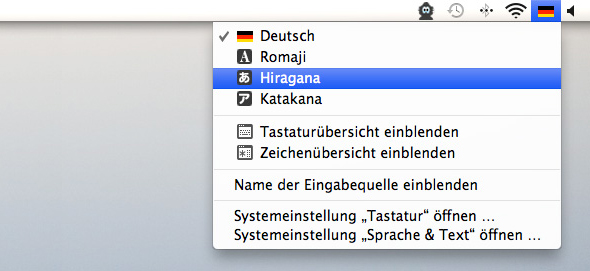Japanisch schreiben auf dem Mac
Verfasst am 3. November 2010
Es bedarf nur weniger Klicks, um auf dem Mac japanische Schriftzeichen zu schreiben. Als erstes richte ich dazu die Kana-Palette ein: dazu klicke ich ganz links oben auf den Apfel und wähle im Fenster Systemeinstellungen… den Reiter Eingabequellen. Hier klicke ich dann folgende Felder an:
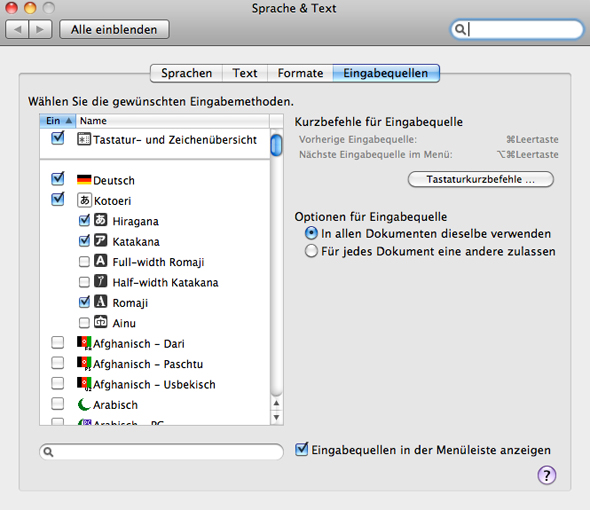
Möchte ich nun mit japanischen Schriftzeichen schreiben, wähle ich in der Leiste rechts oben bei der Länderfahne Hiragana aus:
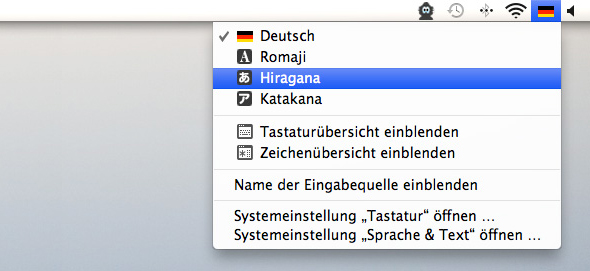
In jedem Programm oder in Eingabefeldern im Internet lässt sich nun mit japanischen Schriftzeichen schreiben: Das Eintippen erfolgt ganz normal über die Tastatur, mit der man ja alle Kana-Silben bilden kann. Ihr müsst nur auf eines achten: die japanische Tastatur folgt der Amerikanischen, z und y sind also vertauscht!
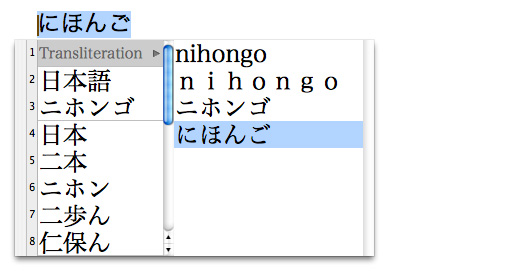
Ich schreibe also einfach ein Wort, zum Beispiel nihongo (dt.: „Japanisch“). Das Wort ist nun blau markiert, das heißt, es kann noch umgewandelt werden: Einmal auf die Leertaste geklickt, wird mir das Schreibprogramm wahrscheinlich die korrekten Kanji ausgeben. Wenn ich nochmal auf die Leertaste klicke, kann ich sogar aus einer ganzen Liste wählen. Mit Enter bestätige ich die Auswahl und kann zum nächsten Wort übergehen.
Zwischen den Zeichenpaletten lässt sich also jederzeit und ganz einfach hin- und herschalten!